windows找不到msconfig怎么办 msconfig文件找不到解决方法
更新时间:2024-04-01 08:59:51作者:xtliu
Windows系统中的msconfig文件是一个非常重要的系统配置工具,可以帮助用户管理启动项和系统服务,有时候我们会遇到Windows找不到msconfig的情况,这时候该怎么办呢?下面我们就来介绍一些解决方法。
方法如下:
1.在键盘上按“win+R”

2.弹出运行,这里写“msconfig”,然后回车
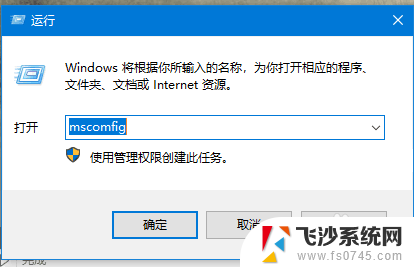
3.这时候会发现“ msconfig文件找不到”(如图)
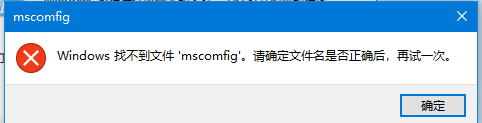
4.现在需要在运行里输入“regedit”
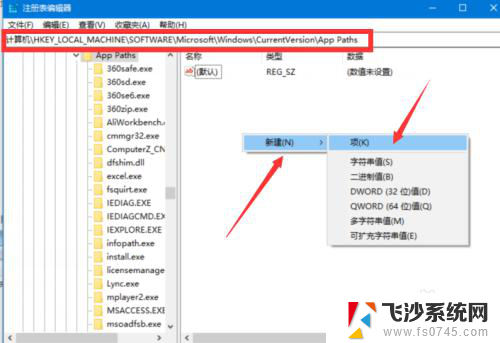
5.弹出注册表编辑里,找到“HKEY_LOCAL_MACHINE\SOFTWARE\Microsoft\Windows\CurrentVersion\App Paths项”(如图),然后App Paths在右侧窗口空白处右键,新建一个项(如图)
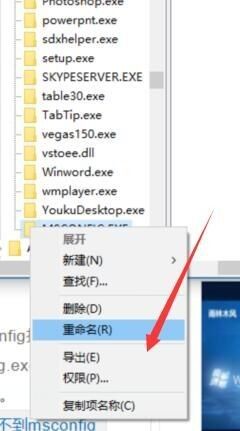
6.将项重命名改为“MSCONFIG.EXE”然后在这个项里双击如图位置。
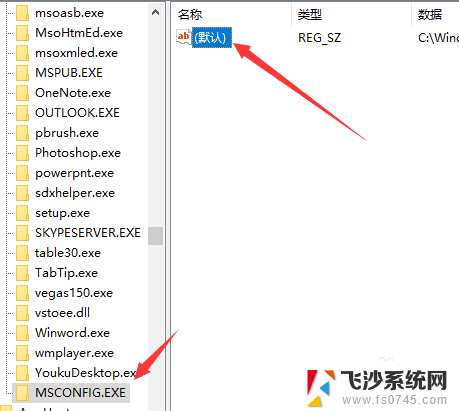
7.弹出窗口,就将那个数值改为“C:\Windows\PCHealth\HelpCtr\Binaries\MSConfig.exe”。就可以了。
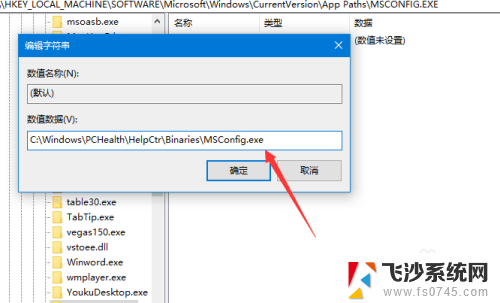
以上是关于在Windows中找不到msconfig的解决方法的全部内容,如果您不了解,请按照以上步骤操作,希望这能对大家有所帮助。
windows找不到msconfig怎么办 msconfig文件找不到解决方法相关教程
-
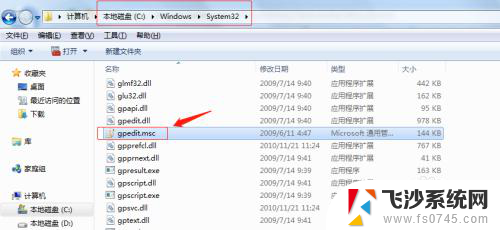 win找不到gpedit.msc文件怎么办 找不到gpedit.msc文件的解决办法
win找不到gpedit.msc文件怎么办 找不到gpedit.msc文件的解决办法2023-12-13
-
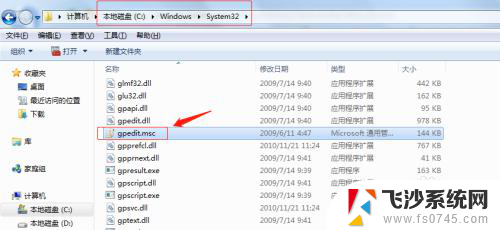
-
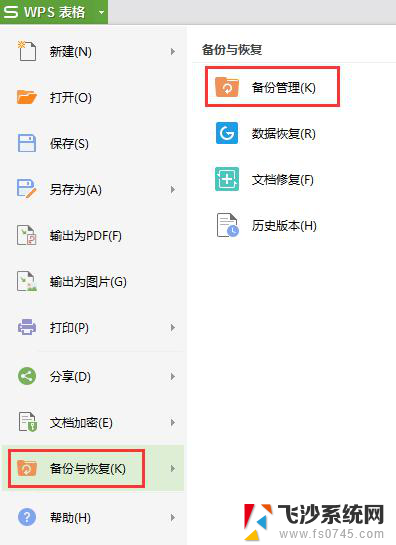 wps怎么找不到未分配了 wps未分配文件找不到怎么解决
wps怎么找不到未分配了 wps未分配文件找不到怎么解决2024-01-21
-
 wps找不到查找对话框 wps找不到查找对话框的解决方法
wps找不到查找对话框 wps找不到查找对话框的解决方法2024-02-19
- regedit无法正常启动 Windows找不到注册表文件的解决办法
- wps保存后找不到怎么办 wps保存后找不到文件怎么办
- wps怎样找不到表格助手 解决wps找不到表格助手的方法
- wps保存以后找不到文件 wps保存后文件找不到怎么办
- word保存后找不到文件 word文档保存后找不到了怎么办
- 解压文件找不到文件怎么办 Linux下如何解压文件
- 微信来消息隐藏内容怎么设置 怎样在苹果手机上隐藏微信消息内容
- 如何屏蔽edge浏览器 Windows 10 如何禁用Microsoft Edge
- 桌面程序不见了怎样找回 电脑桌面软件不见了怎么找回
- 如何调整微信声音大小 怎样调节微信提示音大小
- 免密连接wifi 没有WIFI密码连接方式
- 怎样让笔记本风扇声音变小 如何减少笔记本风扇的噪音
电脑教程推荐
- 1 如何屏蔽edge浏览器 Windows 10 如何禁用Microsoft Edge
- 2 如何调整微信声音大小 怎样调节微信提示音大小
- 3 怎样让笔记本风扇声音变小 如何减少笔记本风扇的噪音
- 4 word中的箭头符号怎么打 在Word中怎么输入箭头图标
- 5 笔记本电脑调节亮度不起作用了怎么回事? 笔记本电脑键盘亮度调节键失灵
- 6 笔记本关掉触摸板快捷键 笔记本触摸板关闭方法
- 7 word文档选项打勾方框怎么添加 Word中怎样插入一个可勾选的方框
- 8 宽带已经连接上但是无法上网 电脑显示网络连接成功但无法上网怎么解决
- 9 iphone怎么用数据线传输文件到电脑 iPhone 数据线 如何传输文件
- 10 电脑蓝屏0*000000f4 电脑蓝屏代码0X000000f4解决方法